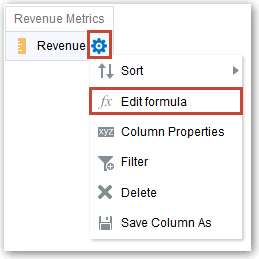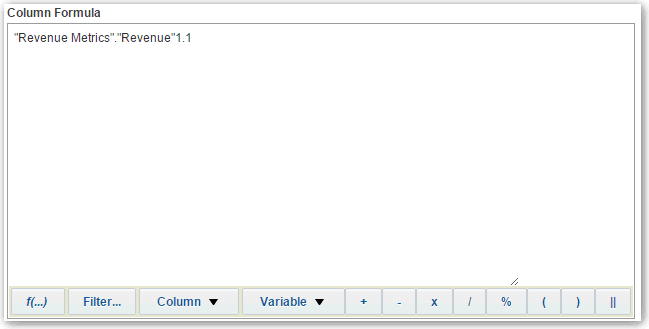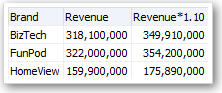Formules en berekende eenheden bewerken
U kunt de kolommen in een analyse verfijnen door de formules voor de kolommen of de berekende eenheden te bewerken.
Onderwerpen:
De formule voor een kolom bewerken
U kunt de formules van attribuutkolommen en eenheidkolommen bewerken wanneer u de criteria voor een analyse opgeeft. Deze bewerking beïnvloedt de kolom alleen in de context van de analyse en wijzigt de formule van de oorspronkelijke kolom in het onderwerpgebied niet.
Een kolomformule geeft aan waar de kolomwaarden voor staan. Met de meest basale formulevorm, bijvoorbeeld 'Metrics opbrengsten'.'Opbrengsten', worden de gegevens in een kolom ongewijzigd overgenomen uit de gegevensbron. U kunt de formule bewerken om functies, voorwaardelijke uitdrukkingen en dergelijke toe te voegen. Met deze bewerking kunt u analyseresultaten op diverse manieren presenteren. Bijvoorbeeld: u kunt de formule van de kolom 'Opbrengsten' bewerken om waarden na een verhoging van 10% in opbrengsten weer te geven. Schrijf hiervoor een formule waarmee de kolom 'Opbrengsten' met 1,1 wordt vermenigvuldigd.
Berekende eenheden bewerken
U kunt berekende eenheden gebruiken die zijn afgeleid van andere eenheden en die met behulp van formules zijn gemaakt.
Bijvoorbeeld: u wilt de waarde van de opbrengsten weten na aftrek van kortingen. Maak een berekende eenheid waarmee het kortingsbedrag wordt afgetrokken van de opbrengstenwaarde.
- Open de analyse die u wilt bewerken.
- Ga naar het tabblad Resultaten en klik op Nieuwe berekende meting op de werkbalk om het dialoogvenster weer te geven.
- Als u beheerrechten hebt en map- en kolomkoppen wilt aanpassen met HTML-markup, inclusief JavaScript, selecteert u Bevat HTML-markup. Vervolgens voert u de HTML-markup in die u wilt toepassen. Zie voor meer informatie: Geavanceerde technieken: opmaak met HTML-tags voor voorbeelden.
- Bewerk de formule voor de berekende meting.
- Klik op OK.